Rumah >Tutorial sistem >Siri Windows >Bagaimana untuk menyelesaikan masalah kursor tetikus berjalan secara rawak dalam Windows 10
Bagaimana untuk menyelesaikan masalah kursor tetikus berjalan secara rawak dalam Windows 10
- WBOYWBOYWBOYWBOYWBOYWBOYWBOYWBOYWBOYWBOYWBOYWBOYWBke hadapan
- 2024-01-12 14:18:151698semak imbas
Sistem Win10 kini merupakan sistem pengendalian komputer yang paling utama di pasaran Beberapa rakan menghadapi masalah kursor tetikus berjalan secara rawak apabila menggunakan Win10 Seterusnya, izinkan Xiaobai memperkenalkan tetikus kepada anda ke kursor berjalan-jalan?
1 Mula-mula semak sama ada tetikus rosak. Jika tetikus rosak, anda perlu menggantikannya.

2 Jika ia adalah komputer riba, ia mungkin disebabkan oleh pad sentuh komputer riba Apabila menggunakan tetikus, anda boleh mematikan pad sentuh Tekan dan tahan kekunci Fn pada papan kekunci dan tambah kekunci fungsi atas (. ikon pad sentuh).
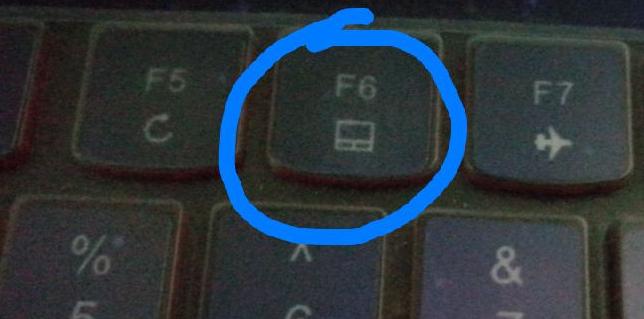
3 Jika kaedah di atas tidak menyelesaikan masalah ini, anda boleh menyelesaikannya mengikut tetapan di bawah.
1) Klik kanan [PC ini] dan pilih [Urus].
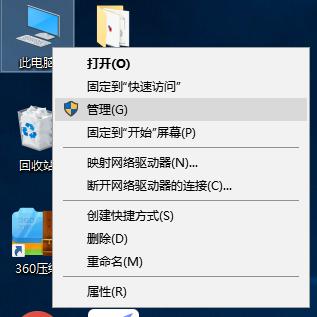
2) Buka [Pengurusan Komputer], kembangkan [Task Scheduler] >> [Task Scheduler Library] >> [Microsoft] >> [Windows]
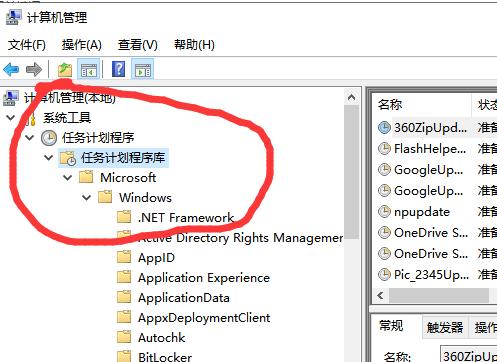
3) Cari [TPM] di sebelah kiri , pilih [Lumpuhkan] di sebelah kanan selepas memilihnya.
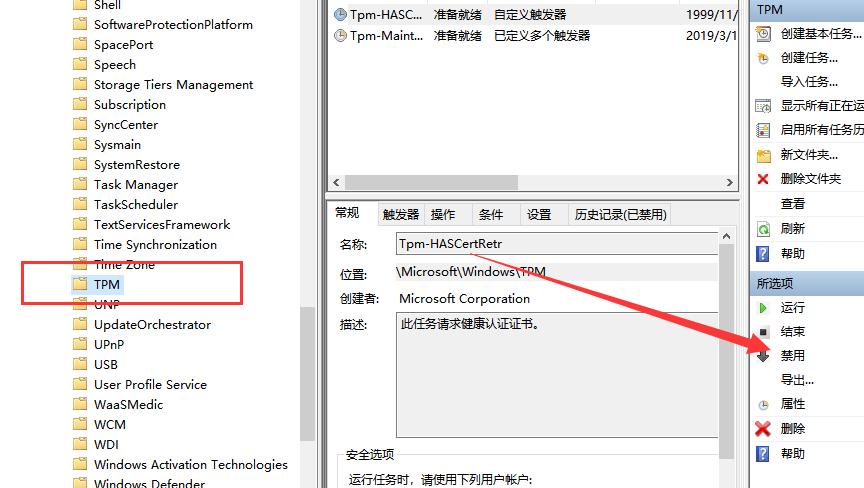
Di atas adalah kaedah untuk menyelesaikan masalah kursor tetikus berjalan di dalam win10 saya harap ia akan membantu anda.
Atas ialah kandungan terperinci Bagaimana untuk menyelesaikan masalah kursor tetikus berjalan secara rawak dalam Windows 10. Untuk maklumat lanjut, sila ikut artikel berkaitan lain di laman web China PHP!

